チェックアウト時に WooCommerce 追加料金を追加する方法 (ガイド)
公開: 2022-01-13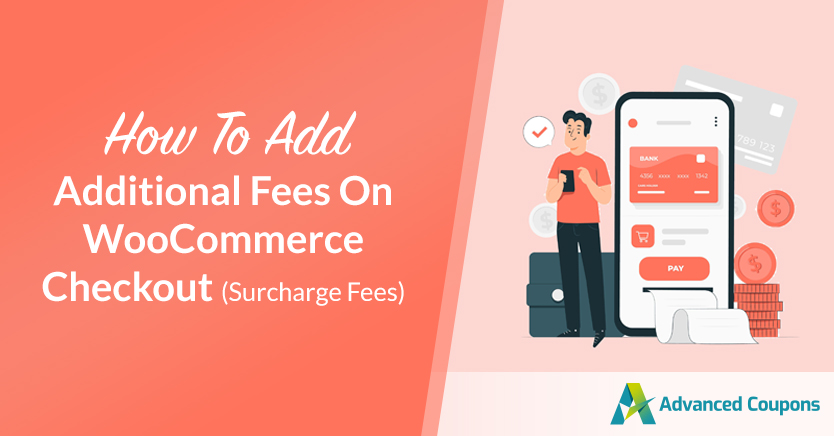
ほとんどの (すべてではないにしても) 支払い処理業者は、それらの使用に対して料金を請求します。 顧客が支払うたびに、プロセッサは提供するサービスの料金を徴収します。 支払い処理手数料はビジネスを行うためのコストの一部ですが、それらを取り戻す方法があります。 WooCommerce の追加料金を追加することは、その方法の 1 つです。
チェックアウト時に追加料金を請求するように WooCommerce を構成することで、製品のマージンを増やし、コストを削減できます。 特定の支払い方法に追加料金を請求することで、顧客を引き付けて、両方のお金を節約する代替手段を使用することができます.
この記事では、追加料金とは何か、どのような場合に使用するかについて、もう少し詳しく説明します。 次に、WooCommerce の追加料金をストアに追加する方法を紹介します。 始めましょう!
e コマース追加料金とは何ですか?
支払い処理業者は、使用するたびに少額の手数料を徴収します。 顧客が PayPal を使用してクレジット カードで支払うとします。 支払い処理業者は、カードに請求し、お金を処理して、あなたの方法で送金します。
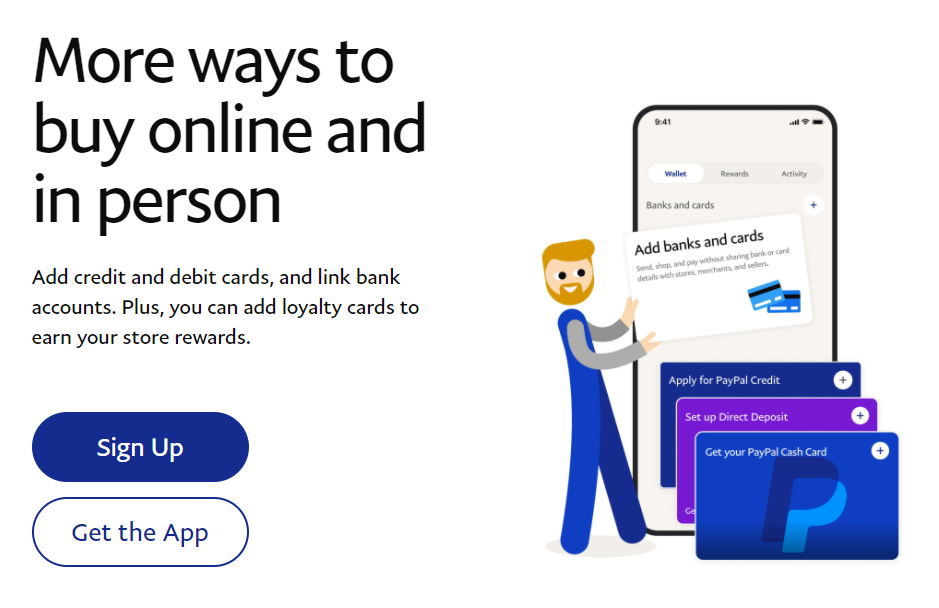
メンバーシップを請求する代わりに、PayPal などの支払い処理業者は、取引ごとに個別の料金を請求します。 クレジット カードの場合、その処理手数料は通常 2.9% + $0.30 (オンライン取引の場合) になります。 これは、クレジット カード処理の業界標準の手数料です。
処理料金はある程度合理的である傾向がありますが、すぐに加算される可能性があります. ある時点で、処理手数料として数百ドルまたは数千ドルを支払っていることに気付くかもしれません。 それはすべて、銀行口座に入金されていないお金です。
一部の店舗では、その費用を「追加料金」として顧客に転嫁することを選択しています。 追加料金の問題は、顧客の間で信じられないほど人気がないことです。 さらに、これらの種類の手数料は、いくつかの地域では完全に違法です。
お金を受け取るために追加料金を請求することを顧客に伝えることは、決して見栄えがよくありません。 代わりに、特定の支払い方法の割引など、代替手段を提供したいと考えています。 処理手数料がかからない支払い方法がある場合は、割引を提供することで、顧客にその支払い方法を利用してもらうことができます。
チェックアウト時に WooCommerce 追加料金を追加する方法 (3 ステップ)
WooCommerce では、顧客の購入に追加料金を適用するオプションを提供していません。 高度なクーポンを使用して、特定の支払い方法にのみ適用される割引を提供できます。 ただし、具体的に WooCommerce 追加料金を追加する方法をお探しの場合は、WooCommerce 卸売価格プレミアムを使用することをお勧めします。
ステップ 1: WooCommerce 卸売価格プレミアムを設定する
WooCommerce 卸売価格プラグインの無料バージョンがあり、これを使用してカスタム卸売ユーザー ロールを 1 つストアに追加できます。 プラグインを使用すると、そのユーザー ロールに合わせて卸売価格を設定できます。
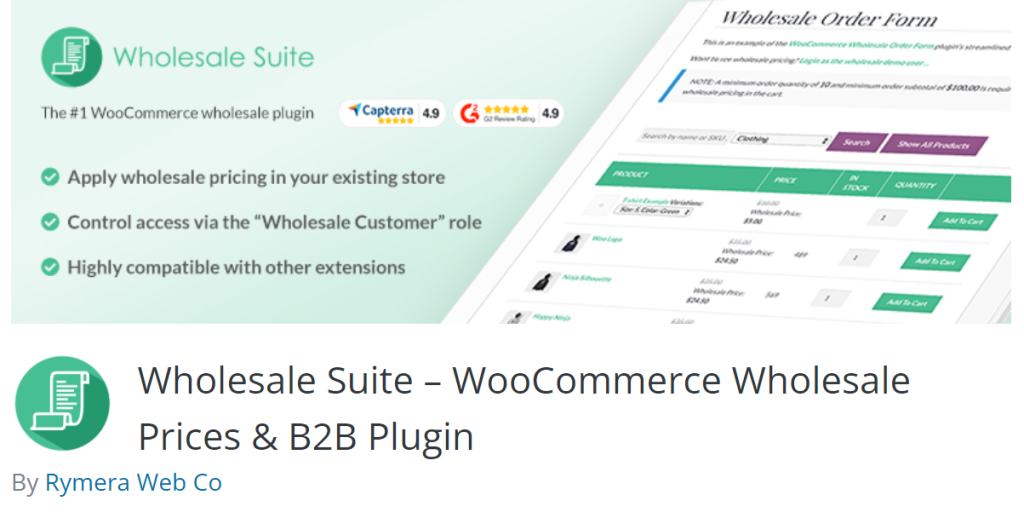
無料のプラグインは、基本的な WooCommerce 卸売店のセットアップに最適です。 ただし、追加料金などの高度な機能にアクセスしたい場合は、プラグインのプレミアム バージョンを選択する必要があります。
卸売価格プレミアムは、卸売ユーザー向けの無制限のカスタム ロールなど、いくつかの新機能を提供します。 各ホールセール ロールがアクセスできる支払いゲートウェイを構成することもできます。
チェックアウト時に WooCommerce の追加料金を追加するには、Wholesale Prices Premium ライセンスを購入し、ウェブサイトでプラグインを有効にします。 次に、ステップ 2 に進みます。
ステップ 2: WooCommerce 追加料金設定を構成する
卸売価格プレミアムを初めてご利用になる場合は、卸売価格の設定方法について詳しく学ぶ必要があります。 プラグインの使い方に慣れたら、 WooCommerce > 設定 > 卸売価格 > 支払いゲートウェイに移動します。

この画面から、各卸売顧客ロールがアクセスできる支払いゲートウェイを選択できます。 ホールセール ロール / ペイメント ゲートウェイの追加料金セクションまでスクロールすると、特定のユーザー ロールと支払いゲートウェイの追加料金を設定するオプションが表示されます。
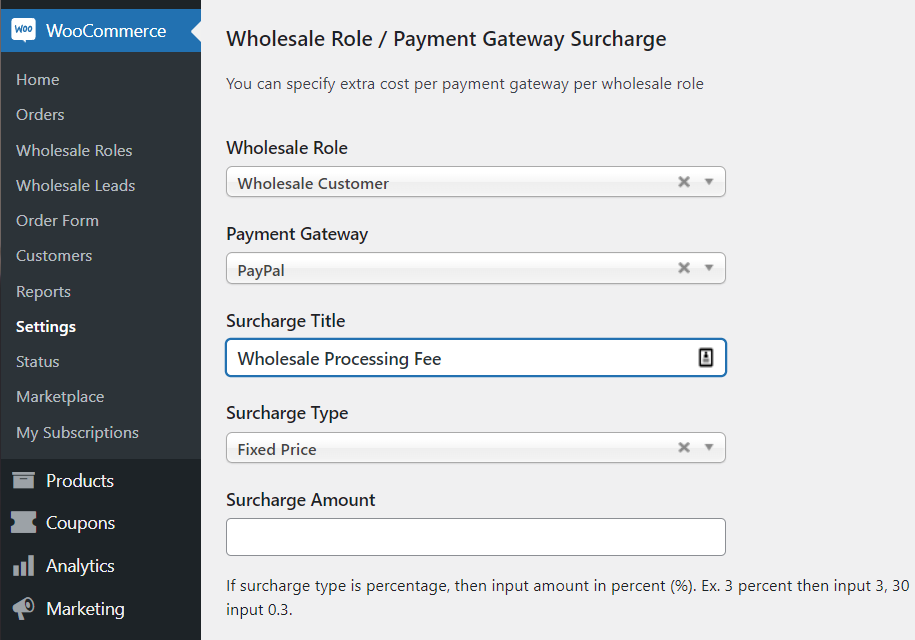
これらの各フィールドに入力する方法と、各オプションの意味を見てみましょう。
- 卸売の役割。 これには、卸売価格プレミアムを使用して設定したカスタム卸売ロールのリストが含まれます。
- 支払いゲートウェイ。 ストアで利用可能な支払いゲートウェイのリスト。
- 追加料金のタイトル。 これは、追加料金の横に表示される説明です。 お客様が怒らないように、「追加料金」とは呼ばないことをお勧めします。
- 追加料金の種類。 プラグインを使用すると、固定価格およびパーセンテージ ベースの追加料金を設定できます。
- 追加料金の金額。 使用する固定追加料金またはパーセンテージを入力します。
卸売価格プレミアムでは、追加料金に課税するかどうかを決定することもできます。
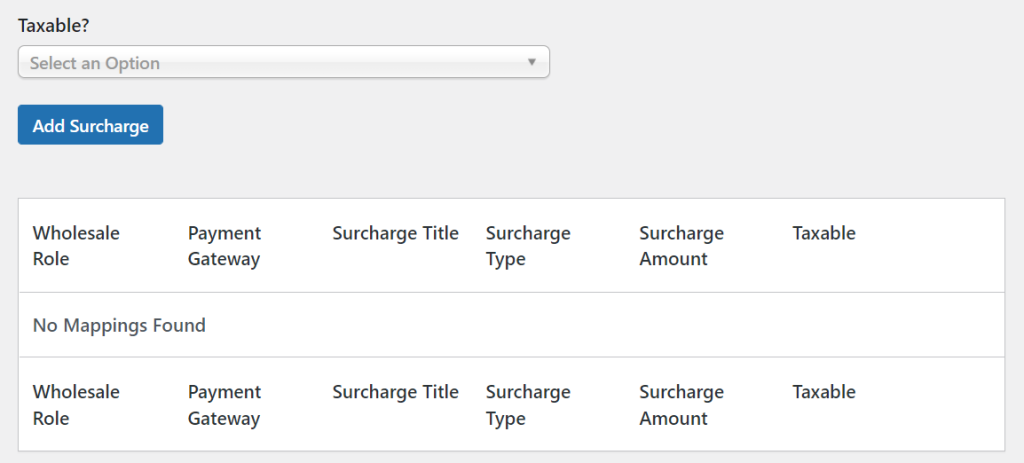
卸売価格プレミアムでは、追加料金を特定のユーザー ロールと支払いゲートウェイにマッピングする必要があります。 追加したすべての追加料金は、すぐ上の表に表示されます。
そのカスタム追加料金システムは、グローバル ストア料金に拘束されないことを意味します。 先に進んで、最も請求額が多い支払い処理業者にカスタマイズ可能な追加料金を追加するだけです. 顧客がそのプロセッサを使用してチェックアウトすると、設定したタイトルを含む料金が表示されます。
ステップ 3: ユーザーを追加料金から免除する
追加料金により、多くの費用を節約できます。 ただし、最高の顧客は非常に多くのビジネスをもたらすため、追加料金を請求することは避けたいと思うかもしれません. これは、特に大規模な卸売顧客に当てはまります。 「クジラ」に関して言えば、ストアが見つけられる最高の価格と顧客体験を提供していることを確認する必要があります。
卸売価格プレミアムを使用すると、特定のユーザーの追加料金を免除できます。 これを行うには、 [ユーザー] > [すべてのユーザー]に移動し、料金を削除する顧客を検索します。 プロファイルを編集し、[支払いゲートウェイ オプションのオーバーライド] と書かれた設定セクションを調べます。
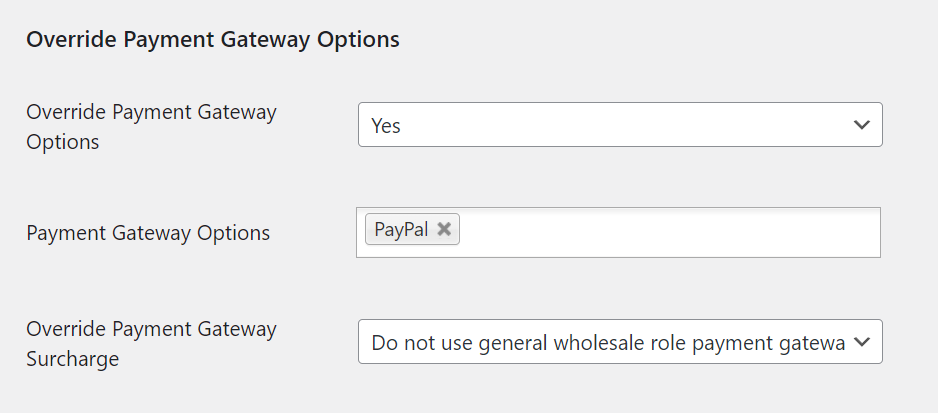
Override Payment Gateway Optionsという設定を有効にすると、追加料金を上書きする支払い処理業者を選択できるようになります。 支払いゲートウェイを選択すると、[支払いゲートウェイの追加料金を上書き] オプションで、カスタム料金を設定するか上書きするかを選択できます。
結論
追加料金は、支払いゲートウェイを扱うときに多くのお金を節約できます. 問題は、大多数のユーザーが購入の特権にお金を払いたくないということです。 ユーザーを怖がらせないようにするために、これらの料金を追加料金と見なさないことをお勧めします。
卸売価格プレミアムを使用すると、特定の支払いゲートウェイとユーザーの役割に対してカスタムの追加料金を設定できます。 こうすることで、お客様が好む決済処理業者 (料金が安い方) を使用するよう顧客に促すことができます。
WooCommerce の追加料金について質問がありますか? 以下のコメントセクションでそれらについて話しましょう!
